在CentOS系统中,3306端口默认是关闭的,这是为了保护MySQL数据库的安全,如果需要通过外网访问MySQL数据库,必须手动打开3306端口并配置MySQL服务器允许远程连接,以下是详细步骤:
1、检查防火墙状态
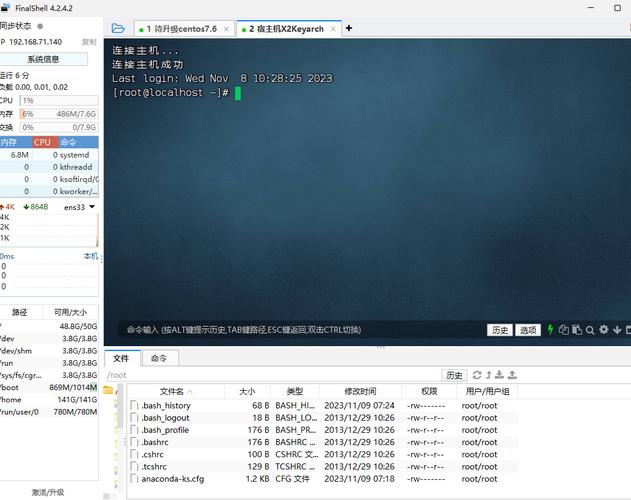
使用命令sudo systemctl status firewalld 检查防火墙是否启用。
如果防火墙未启用,可以使用以下命令启动并设置开机自启:
```bash
sudo systemctl enable firewalld
sudo systemctl start firewalld
```
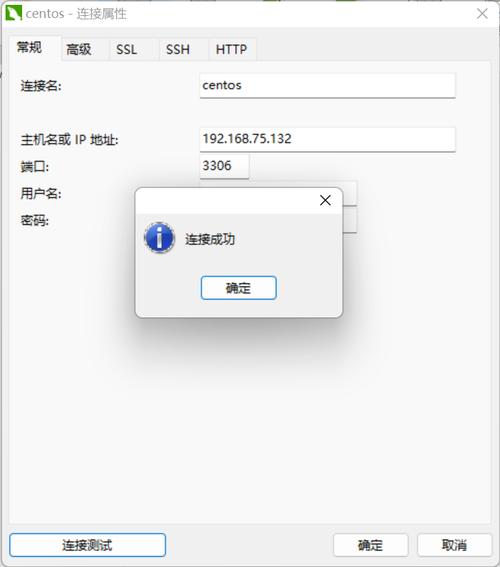
2、开放3306端口
使用firewallcmd 命令将3306端口添加到防火墙规则中:
```bash
sudo firewallcmd zone=public addport=3306/tcp permanent
```
重启防火墙以使更改生效:

```bash
sudo firewallcmd reload
```
验证端口是否已成功打开:
```bash
sudo firewallcmd listports
```
在列出的已打开端口中,应能看到3306端口。
3、配置MySQL允许远程连接
编辑MySQL配置文件(通常位于/etc/my.cnf 或/etc/mysql/my.cnf),确保包含以下行:
```ini
[mysqld]
bindaddress = 0.0.0.0
```
这将允许MySQL监听所有网络接口上的连接。
重启MySQL服务以应用更改:
```bash
sudo systemctl restart mysqld
```
4、创建允许远程连接的用户
登录到MySQL服务器:
```bash
mysql u root p
```
创建一个新用户并授予远程访问权限:
```sql
CREATE USER 'username'@'%' IDENTIFIED BY 'password';
GRANT ALL PRIVILEGES ON *.* TO 'username'@'%' WITH GRANT OPTION;
FLUSH PRIVILEGES;
```
将username 和password 替换为实际的用户名和密码。% 表示允许任何IP地址进行连接。
5、验证远程连接
从另一台计算机上,使用命令行工具(如telnet或nc)测试与MySQL服务器的连接:
```bash
telnet <CentOS_IP> 3306
```
或
```bash
nc zv <CentOS_IP> 3306
```
如果连接成功,说明3306端口已正确打开且MySQL配置允许远程连接。
注意事项:
1、安全性考虑:仅允许受信任的IP地址访问MySQL服务器,不要使用通配符%来允许所有IP地址进行连接,可以通过指定具体的IP地址或子网来限制访问范围。
2、定期更新:定期更新和升级系统和软件,以确保安全漏洞得到及时修复。
3、监控日志:监控MySQL和系统日志,以便及时发现和处理潜在的安全问题。
常见问题FAQs:
1、如何确认MySQL是否正在运行?
使用命令systemctl status mysqld 可以查看MySQL服务的状态,如果MySQL正在运行,你会看到“active (running)”状态。
2、如果在尝试连接时遇到“Can't connect to local MySQL server through socket '/var/lib/mysql/mysql.sock'”错误怎么办?
确保MySQL服务正在运行,如果服务未运行,使用systemctl start mysqld 启动服务。
检查MySQL配置文件中的socket 路径是否正确,默认情况下应该是/var/lib/mysql/mysql.sock。
3、如何限制特定IP地址访问MySQL?
在创建用户或授予权限时,不要使用通配符%,而是指定具体的IP地址,要允许IP地址为192.168.1.100的用户连接,可以使用以下SQL命令:
```sql
GRANT ALL PRIVILEGES ON *.* TO 'username'@'192.168.1.100' IDENTIFIED BY 'password';
```










